

By Vernon Roderick, Dernière mise à jour: June 22, 2022
Si vous utilisez Snapchat depuis un certain temps maintenant, vous devriez déjà connaître l'importance de l'apprentissage comment enregistrer des vidéos Snapchat. Snapchat est connu pour pouvoir vous montrer d'innombrables histoires en même temps.
La mauvaise nouvelle est que vous devrez dire au revoir à ces histoires une fois qu'un certain laps de temps s'est écoulé, et c'est permanent. Mais il ne doit pas en être ainsi. Vous constaterez qu'il existe des moyens d'apprendre à enregistrer des vidéos Snapchat. Voici un article sur la façon de récupérer des vidéos supprimées de l'iPhone. Si vous avez oublié de sauvegarder des vidéos importantes sur iPhone, cet article est pour vous.
Malheureusement, ce ne sera pas aussi facile que télécharger des vidéos de Facebook or YouTube. There are two paths that you can take for this.
Le premier est lorsque vous souhaitez obtenir vos propres vidéos, ce qui est ridiculement simple. Le deuxième, en revanche, sera difficile puisque vous devrez enregistrer des vidéos des autres. Commençons par le premier pour chauffer les choses.
Partie 1. Enregistrez la vidéo avant de la téléchargerPartie 2. Enregistrer la vidéo du dossier My StoryPartie 3. Utilisez votre enregistreur d'écran iPhone intégréPartie 4. Utiliser une application d'enregistrement d'écranPartie 5. Utiliser un autre appareil pour enregistrer la vidéoConclusion
Parfois, nous ne pouvons pas nous empêcher de penser à nos propres vidéos comme à un chef-d'œuvre très magnifique. Et c'est précisément pourquoi vous ne voulez pas qu'ils disparaissent pour de bon. Si possible, vous voudriez apprendre comment enregistrer des vidéos Snapchat que vous possédez déjà.
Heureusement, cela ne s'éloigne pas trop du concept de fonctionnement de Snapchat, vous trouverez donc cela relativement facile à faire.
Votre première option ici consiste simplement à enregistrer votre vidéo avant de la mettre en ligne :
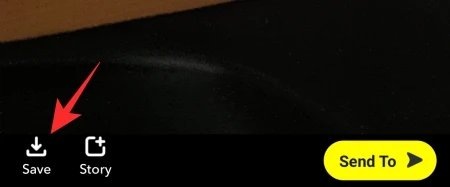
Chaque vidéo que vous y enregistrez sera envoyée dans ce dossier. Donc, ce n'est compréhensible que si vous ne voyez aucun élément là-bas en plus de la vidéo que vous venez d'enregistrer maintenant, puisque vous ne l'avez appris que maintenant.
Vous avez maintenant appris à enregistrer des vidéos Snapchat. Pour télécharger une vidéo que vous avez enregistrée dans le dossier susmentionné, il vous suffit de sélectionner une vidéo, puis d'appuyer sur Exporter ou Enregistrer.
Cela devrait être assez facile pour vous. Vous n'avez qu'à vous rappeler d'appuyer sur le bouton Enregistrer tout ce que vous créez une vidéo. Et si vous oubliez de le faire ?
Bien qu'il n'y ait aucun moyen pour vous de revenir à l'écran avec le bouton de sauvegarde, vous pouvez toujours apprendre hcomment enregistrer des vidéos Snapchat et ce serait notre prochain sujet.
Disons que vous avez oublié d'appuyer sur le bouton Enregistrer et que vous l'avez déjà téléchargé sur votre Snapchat. Heureusement, vous pouvez toujours apprendre à enregistrer des vidéos Snapchat sur votre appareil.
Il suit le même concept que le Photos et souvenirs dossier qui stocke les histoires enregistrées. Cette fois, cependant, nous allons utiliser le Mon histoire dossier.
Voici les étapes que vous devez suivre pour le faire sur votre iPhone :
L'histoire devrait maintenant être enregistrée sur votre téléphone dans le même dossier qu'elle s'était retrouvée dans la première méthode dont nous avons discuté. Les étapes seront différentes avec un appareil Android :
Avec cela, vous n'aurez aucun problème à télécharger une histoire. Si vous ne voulez pas passer par là, vous pouvez bien sûr penser à sauvegarder avant de les uploader. Quoi qu'il en soit, vous devez maintenant savoir comment enregistrer les vidéos Snapchat que vous possédez déjà.
Mais comment ça marche quand on veut sauvegarder les vidéos des autres ? Malheureusement, enregistrer des vidéos d'autres personnes va à l'encontre du concept de Snapchat. D'un autre côté, il existe toujours un moyen de le faire, bien que vous ne puissiez pas compter sur les fonctionnalités intégrées de l'application pour cela.
Comme nous l'avons mentionné précédemment, Snapchat n'aime pas laisser les utilisateurs enregistrer les vidéos des autres. Pour cette raison, vous devrez utiliser un outil qui n'a rien à voir avec Snapchat.
Votre meilleur pari serait d'utiliser votre enregistreur d'écran. Malheureusement, ce n'est pas disponible pour les utilisateurs d'Android, il ne serait donc applicable que si vous utilisez l'iPhone.
De plus, lors de l'enregistrement de la vidéo d'autres personnes, l'utilisateur le saura et en sera informé. Il est donc préférable d'obtenir leur permission afin d'éviter une situation délicate.
Quoi qu'il en soit, voici comment vous pouvez utiliser l'enregistreur d'écran de votre iPhone pour enregistrer des vidéos Snapchat :
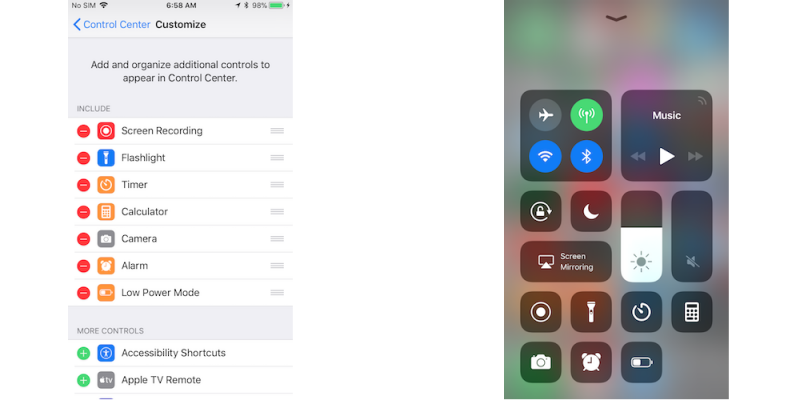
Avec cela, vous avez maintenant appris à enregistrer des vidéos Snapchat. Bien que cela puisse être assez simple, vous devez vous rappeler que vous devez être éthique lorsque vous le faites et ne distribuez pas la vidéo sans l'autorisation de l'utilisateur.
En effet, cela va à l'encontre de la politique de Snapchat et vous serez probablement banni. Le seul inconvénient est que vous devriez avoir des versions d'iOS 11 ou ultérieures, sinon elles ne seront pas disponibles. Si ce n'est pas le cas, nous vous suggérons une autre option.
Une autre méthode pour enregistrer la vidéo des autres consiste à s'appuyer sur une application d'enregistrement d'écran tierce. Bien qu'il puisse être difficile de faire confiance à de telles applications, il est dans votre intérêt de vous y fier cette fois.
C'est, bien sûr, si vous n'avez pas d'iPhone ou si votre version n'est pas compatible avec la fonction d'enregistrement d'écran. Quoi qu'il en soit, les applications d'enregistrement d'écran sont relativement populaires de nos jours.
En trouver un sera plus facile que vous ne le pensez. Vous n'avez qu'à chercher une application sur l'App Store, si vous utilisez l'iPhone, ou Google Play Store, si vous utilisez Android.
Malheureusement, différentes applications auront des modes de fonctionnement différents. Pour cette raison, nous ne serons pas en mesure de fournir les étapes détaillées cette fois.
Ce que nous pouvons faire, c'est recommander des applications d'enregistrement d'écran auxquelles nous faisons confiance. Ceci comprend:
Si vous avez trouvé cette recommandation utile, n'hésitez pas à nous en faire part également.
Bien qu'il puisse être un peu gênant de le faire en public, c'est malheureusement votre dernier espoir sur la façon d'enregistrer des vidéos Snapchat. Vous devrez utiliser vos autres appareils pour enregistrer votre appareil principal.
Bien que vous puissiez penser que cela entraînerait un contenu de mauvaise qualité, cela dépendra en fait principalement de l'appareil photo de votre appareil. Cependant, "appareil" ne signifie pas toujours utiliser un smartphone pour enregistrer votre autre smartphone. Vous pouvez également utiliser votre ordinateur pour enregistrer un appareil mobile.
Pour ce faire, vous devrez utiliser QuickTime. QuickTime est une application d'enregistrement d'écran sur un ordinateur. Il vous permet d'enregistrer l'écran de l'ordinateur, mais il peut également enregistrer l'écran de votre téléphone.
Voici comment procéder :
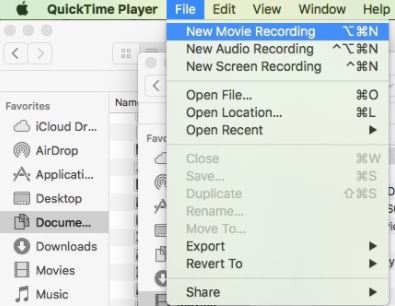
N'oubliez pas que QuickTime n'est applicable que si vous disposez d'un ordinateur. Si vous n'avez qu'un appareil mobile, la qualité ne sera pas aussi élevée qu'avec QuickTime.
Quoi qu'il en soit, c'est toujours votre dernier recours si vous n'avez pas beaucoup de chance pour trouver une application d'enregistrement d'écran ou si vous n'avez pas de ressources comme un iPhone.
Les gens LIRE AUSSIComment récupérer des photos et des vidéos Viber supprimées de l'iPhoneComment récupérer une vidéo supprimée sur Android sans racine
Il n'y a pas de limite aux capacités d'une personne lorsqu'il s'agit d'utiliser la technologie. C'est pourquoi même s'il n'a pas été conçu pour cela, Snapchat peut être un endroit où vous pouvez télécharger toutes sortes d'histoires.
Pour le meilleur ou pour le pire, il y a des limites à la façon dont vous pouvez apprendre comment enregistrer des vidéos Snapchat. Vous n'aurez donc pas besoin de trop vous stresser si ces solutions ne fonctionnent pas, car elles n'étaient pas destinées à être utilisées en premier lieu.
Laisser un commentaire
Commentaire
Data Recovery
FoneDog Data Recovery recovers the deleted photos, videos, audios, emails, and more from your Windows, Mac, hard drive, memory card, flash drive, etc.
Essai Gratuit Essai GratuitArticles Populaires
/
INTÉRESSANTTERNE
/
SIMPLEDIFFICILE
Je vous remercie! Voici vos choix:
Excellent
Évaluation: 4.5 / 5 (basé sur 102 notes)